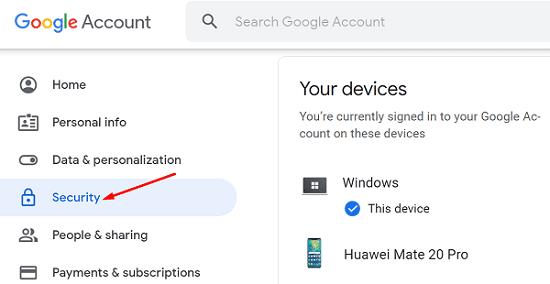Kirjautumistietosi ovat haluttu palkinto monille hakkereille. Mutta tiedätkö miksi he etsivät salasanojasi? Vastaus on yksinkertainen. Kun he saavat käsiinsä salasanasi, he saavat pääsyn käyttäjätileillesi, joita he voivat myydä pimeällä markkinoilla kovaan hintaan.
YouTube-tilit ovat arvokkaita hakkereiden ja heidän asiakkaidensa keskuudessa. Jos epäilet, että YT-tilisi on hakkeroitu tai vaarantunut, sinun on toimittava nopeasti, jos haluat saada sen takaisin.
Voidaanko YouTube-tilini hakkeroida?
Verkkorikolliset voivat hakkeroida YouTube-tilisi saamalla pääsyn kirjautumistietoihisi. Kun he tietävät, millä käyttäjätunnuksella ja salasanalla käytät tiliäsi, he voivat helposti hakkeroida sen, vaihtaa salasanan ja sulkea sinut ulos.
Kuinka YouTube-tilejä hakkeroidaan?
Verkkorikolliset käyttävät usein tietojenkalasteluviestejä YouTube-tilisi hakkeroimiseen. He käyttävät usein zombitietokoneita ja peräkkäisiä zombihyökkäysaaltoja lähettääkseen sinulle sähköposteihin upotettuja haittaohjelmia. Napsauta tätä erityisesti suunniteltua sähköpostia, joka on suunniteltu keräämään YouTube-kirjautumistietosi, ja olet tuomittu. Hakkerit voivat myös lisätä haittaohjelmalinkkejä kommentteihin, joita he jättävät videoihisi.
Jotkut hakkerit käyttävät myös näppäinloggereita näppäimistön painallusten tallentamiseen ja YT-käyttäjätunnuksesi ja salasanasi varastamiseen. Ne livahtavat yleensä tietokoneellesi, kun lataat ohjelmistoja kolmannen osapuolen lataussivustoilta.
Miksi YouTube-kanavia hakkeroidaan?
YouTube-tilejä, joilla on paljon seuraajia, voidaan käyttää lypsylehminä. Mitä suurempi tilaajamäärä on, sitä houkuttelevampi tili tulee hakkereille. Todennäköisesti myös YT-tilit, joilla on paljon seuraajia, kaupallistetaan, mikä tarkoittaa, että hakkerit voivat saada käsiinsä mukavan tulonlähteen. Tai he voivat yksinkertaisesti myydä YouTube-tilisi voittoa saadakseen.
YouTube on Googlen jälkeen maailmanlaajuisesti toiseksi suosituin verkkosivusto, joka houkuttelee miljardeja käyttäjiä joka kuukausi. Kuten näet, kyberrikollisen näkökulmasta suosittujen YT-tilien hakkerointi on vaivan arvoista.
Mistä tiedän, onko YouTube-tilini hakkeroitu
Näiden merkkien pitäisi soida hälytyskelloja:
- Et voi enää kirjautua sisään YouTube-tilillesi, vaikka käytät oikeita kirjautumistietoja. Gmail-tilit vaaditaan rekisteröitymiseen YouTubeen, joten todennäköisesti myös kaikki Gmail-pohjaiset tilisi ovat vaarantuneet.
- YouTube tilaa satunnaisia kanavia .
- Siirry Google-tilisi sivulle ja valitse Suojaus . Siirry kohtaan Tarkista tietoturvatapahtumat tarkistaaksesi kirjautumispaikat. Jos havaitset outoja kirjautumispaikkoja, tämä voi tarkoittaa, että jollain muulla on pääsy tiliisi. Napsauta lisäksi Hallinnoi laitteita tarkistaaksesi, mitkä laitteet käyttävät tiliäsi.
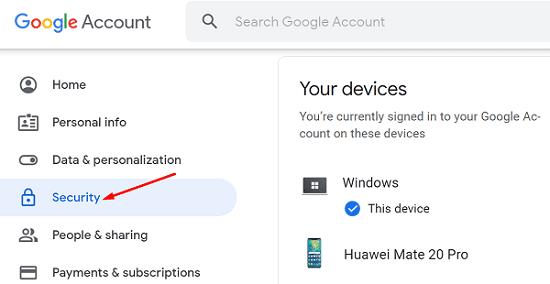
- Tililläsi on tapahtunut epätavallista tai epäilyttävää toimintaa. Esimerkiksi joitain videoita on poistettu tai uusia videoita on ladattu ilman lupaasi.
Kuinka saan YouTube-kanavani takaisin?
Voitko silti käyttää tiliäsi?
Ensimmäinen asia, joka sinun on tehtävä, on tarkistaa, voitko edelleen käyttää tiliäsi. Jos näin on, vaihda salasanasi. Siirry Google-tilisi sivulle , napsauta Suojaus ja valitse Kirjautuminen Googleen . Napsauta sitten Salasana , kirjaudu uudelleen sisään ja kirjoita uusi salasana kahdesti.
Tässä on mitä tehdä, jos et pääse käyttämään YouTube-tiliäsi
Jos et pääse käyttämään tiliäsi , siirry tilin palautussivulle ja vastaa turvakysymyksiin palauttaaksesi tilisi. Käytä tuttua laitetta, vastaa mahdollisimman moneen kysymykseen ja ota paras arvauksesi, vaikka et muistaisikaan tarkkoja vastauksia.
Huono uutinen on, että vaikka onnistuisit saamaan tilisi takaisin, et ehkä pysty palauttamaan videoita, jotka hakkerit ovat saattaneet poistaa.
Kun olet saanut tilisi takaisin, sinun on ryhdyttävä ylimääräisiin turvatoimiin välttääksesi vastaavia tapahtumia tulevaisuudessa.
Kuinka estää hakkereita vaarantamasta YouTube-tiliäsi

Avain estääksesi hakkereita kaappaamasta YouTube-tiliäsi on käyttää kaikkia mahdollisia ylimääräisiä turvatoimia. Ennaltaehkäisy on aina parempi kuin hoito.
Käytä kaksivaiheista todennusta
Vaikka hakkerit onnistuisivat varastamaan salasanasi, he eivät voi ottaa YouTube-tiliäsi haltuunsa, jos käytät 2FA-todennusta . Tämä johtuu siitä, että he eivät voi esimerkiksi käyttää suojakoodia, jonka YouTube lähettää puhelimeesi.
Ota salasanavaroitus käyttöön
Salasanavaroitus on kätevä vaihtoehto, joka ilmoittaa sinulle, kun aiot kirjoittaa salasanasi muulle kuin Googlen sivustolle. Jos hakkerit esimerkiksi onnistuvat vakuuttamaan sinut napsauttamaan linkkiä, joka vie sinut verkkosivulle, joka teeskentelee olevansa Googlen ylläpitämä verkkosivusto, Password Alert antaa hälytyksen.
Ota salasanavaroitus käyttöön kirjautumalla Google-tiliisi Chromessa ja siirtymällä Chrome Web Storeen. Lataa ja asenna Password Alert ja ota hälytykset käyttöön noudattamalla näytön ohjeita. Lisätietoja on kohdassa Tietojenkalastelun estäminen salasanavaroituksen avulla .
Käytä suojattua selainta
Google Chrome on turvallinen selain, joka voi onnistuneesti pitää hakkerit loitolla. Varmista, että käytät uusinta Chrome-versiota. Lisäksi vähennä käyttämiesi laajennusten määrää suojausriskien minimoimiseksi. Hakkerit käyttävät usein vaarantuneita laajennuksia tartuttaakseen tietokoneesi haittaohjelmilla ja varastaakseen tietosi. Vähemmän turvalliset laajennukset voivat vaarantaa laitteesi ja Google-tilisi turvallisuuden.
Muita turvallisuusvinkkejä
- Lataa aina ohjelmisto virallisista verkkosivustoista. Älä käytä torrent-alustoja ja kolmannen osapuolen lataussivustoja.
- Älä avaa epäilyttäviä sähköposteja. Ja jos teet niin, älä napsauta mitään linkkejä. Lähetä epäilyttävän näköiset sähköpostit suoraan Roskakori-kansioon.
- Älä käytä samaa salasanaa kaikilla tileilläsi estääksesi hakkereita vaarantamasta tilejäsi.
- Käytä monimutkaisia salasanoja, jotka sisältävät numeroita ja erikoismerkkejä, jotta hakkereiden on vaikeampaa murtautua tiliisi.
- Suorita perusteellinen virustorjuntatarkistus joka viikko pitääksesi tietokoneesi turvassa.
- Asenna laitteellesi luotettava haittaohjelmien ja roskapostin torjuntatyökalu. Varmista, että se on yhteensopiva virustorjuntasi kanssa ohjelmistoristiriitojen välttämiseksi.
- Poista säännöllisesti sovellukset ja ohjelmat, joita et enää tarvitse.
- Päivitä ohjelmasi ja käyttöjärjestelmäsi estääksesi hakkerit.
Johtopäätös
Monet hakkerit väijyvät pimeydessä odottaen saavansa käsiinsä YouTube-tilisi. Ennaltaehkäisy on parempi kuin hoito, joten sinun tulee ottaa käyttöön kaksivaiheinen todennus ja salasanavaroitus, jotta hakkereiden on vaikeampaa varastaa kirjautumistietosi. Jos olet kokonaan lukittu, siirry Googlen tilin palautussivulle ja vastaa turvakysymyksiin, jotta pääset takaisin tiliisi.
Onko YouTube-tilisi koskaan hakkeroitu? Mitä teit saadaksesi sen takaisin? Kerro meille lisää kokemuksistasi alla olevissa kommenteissa.